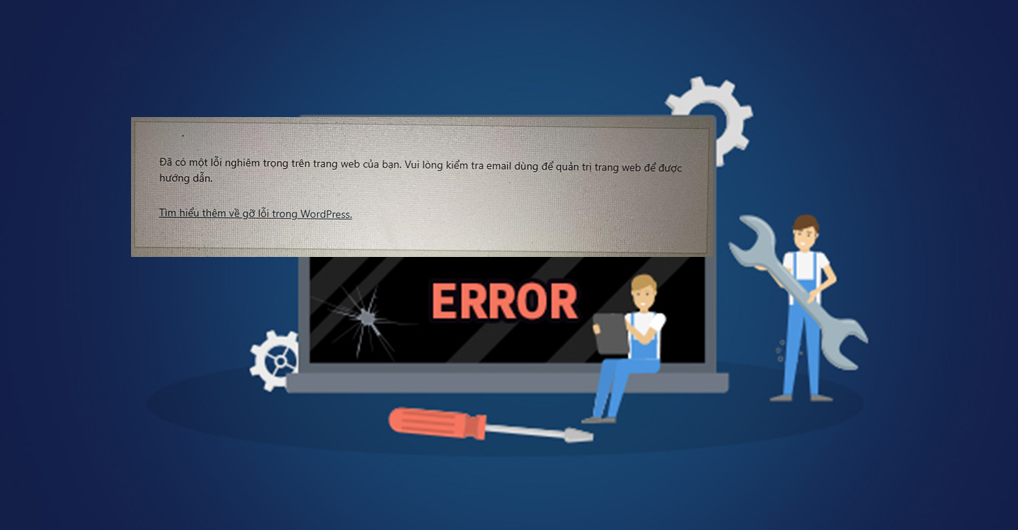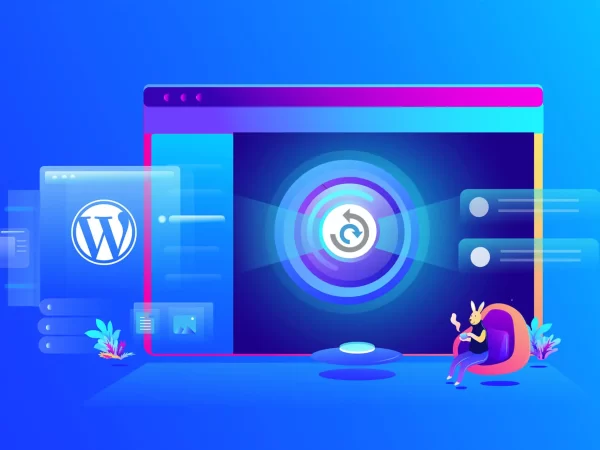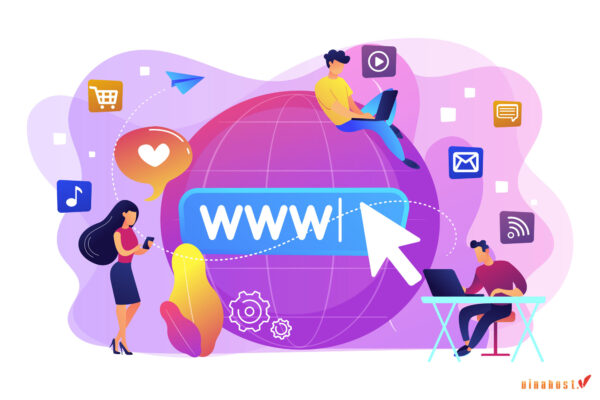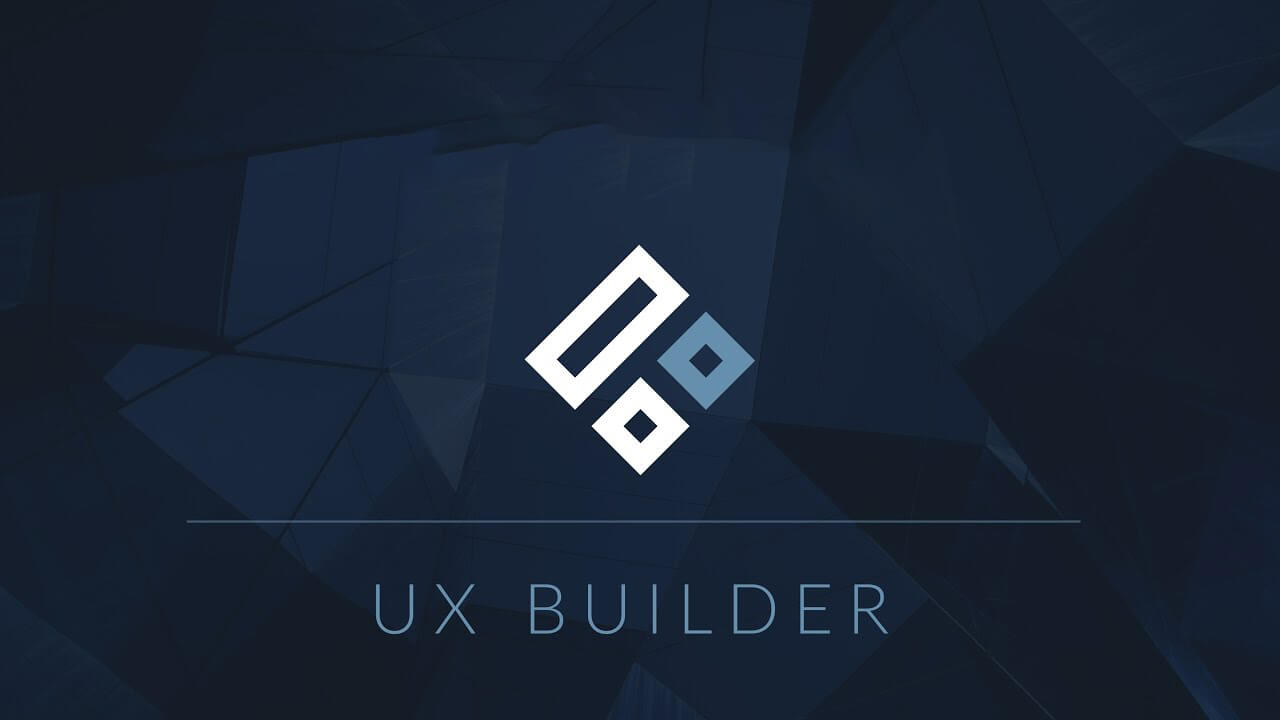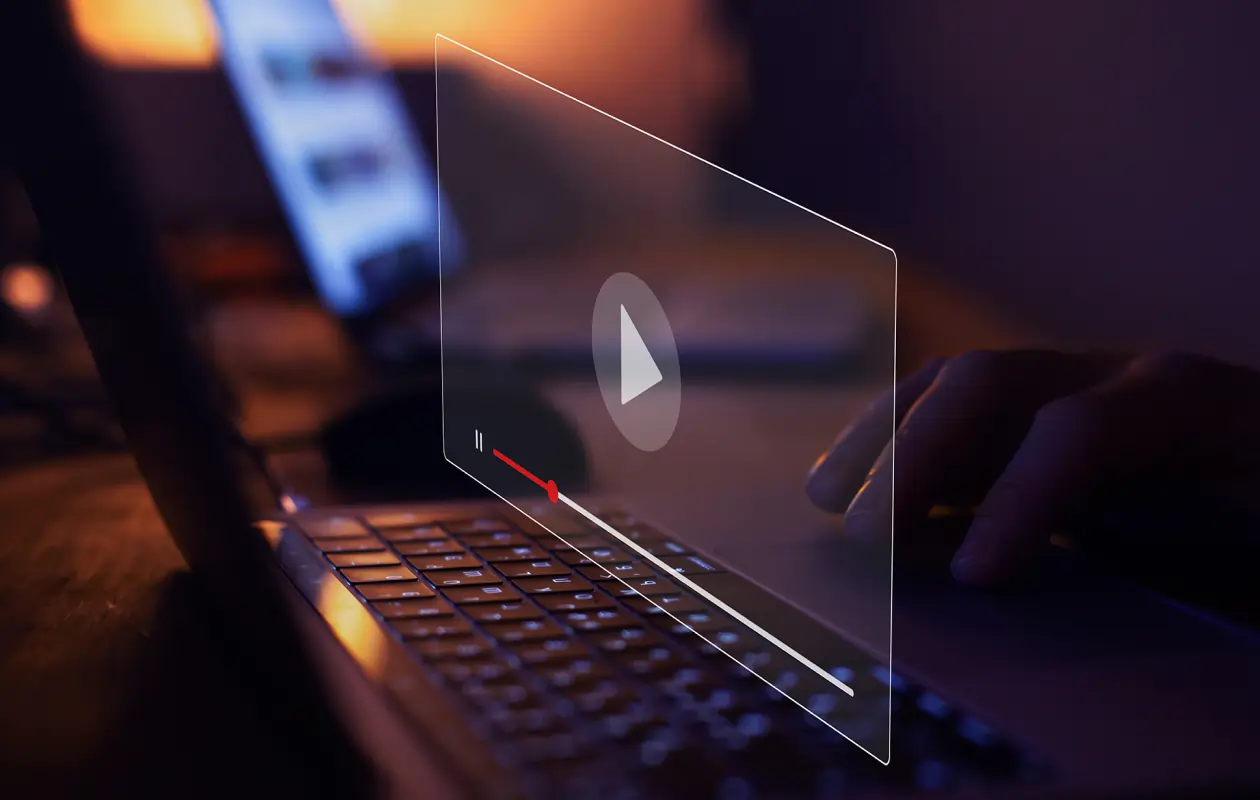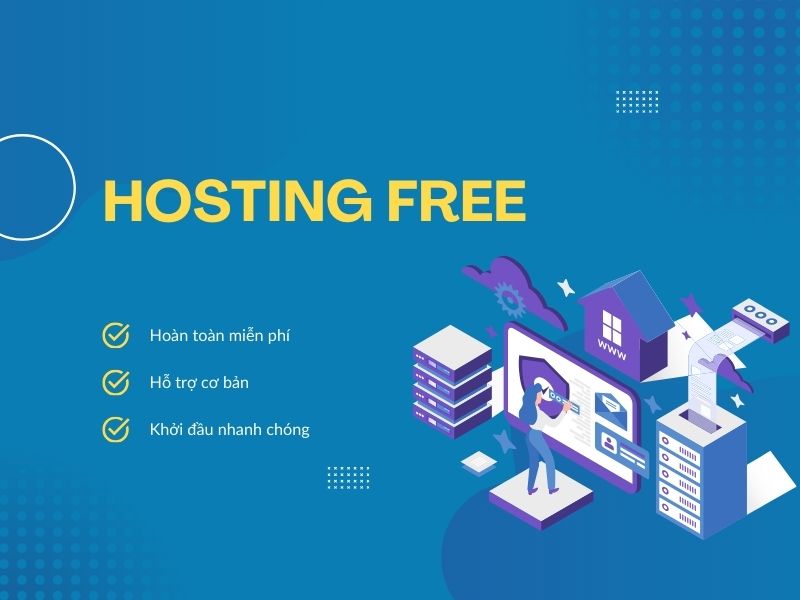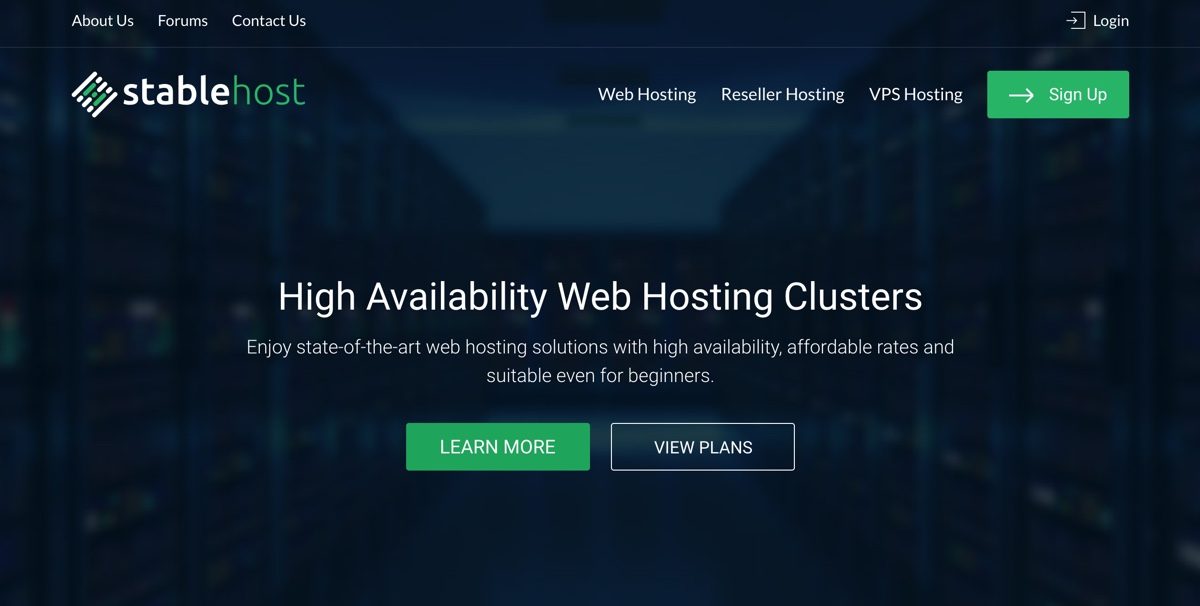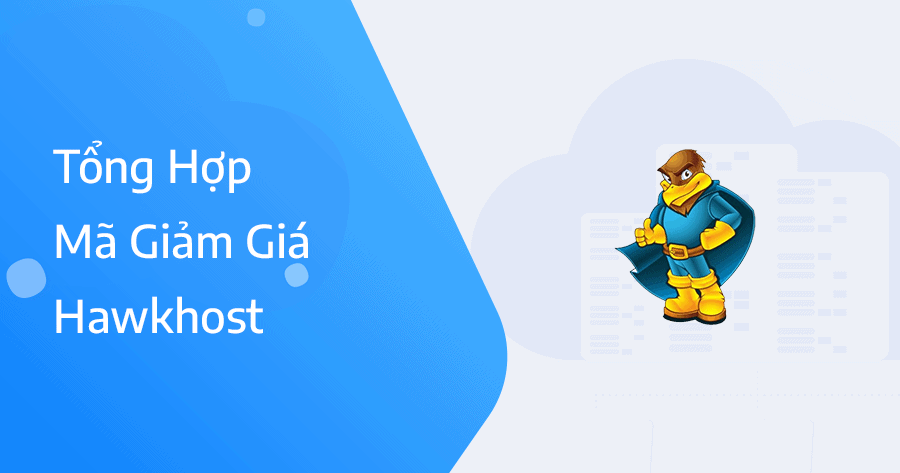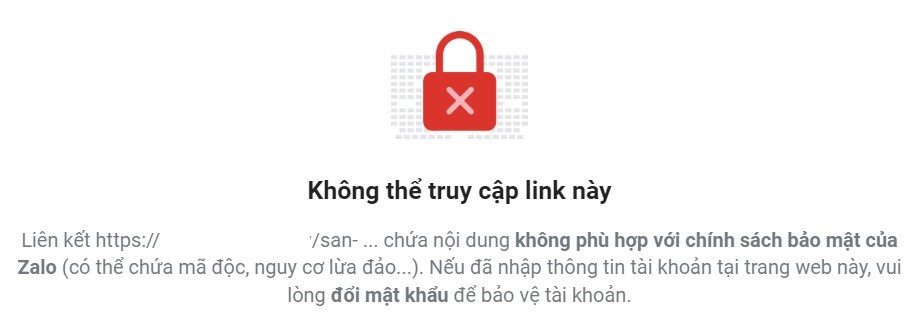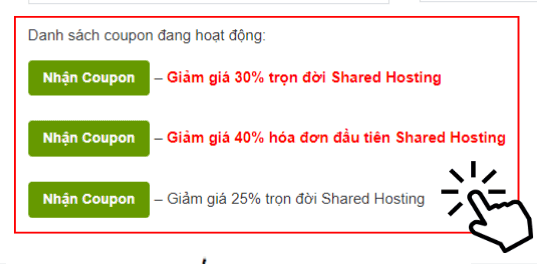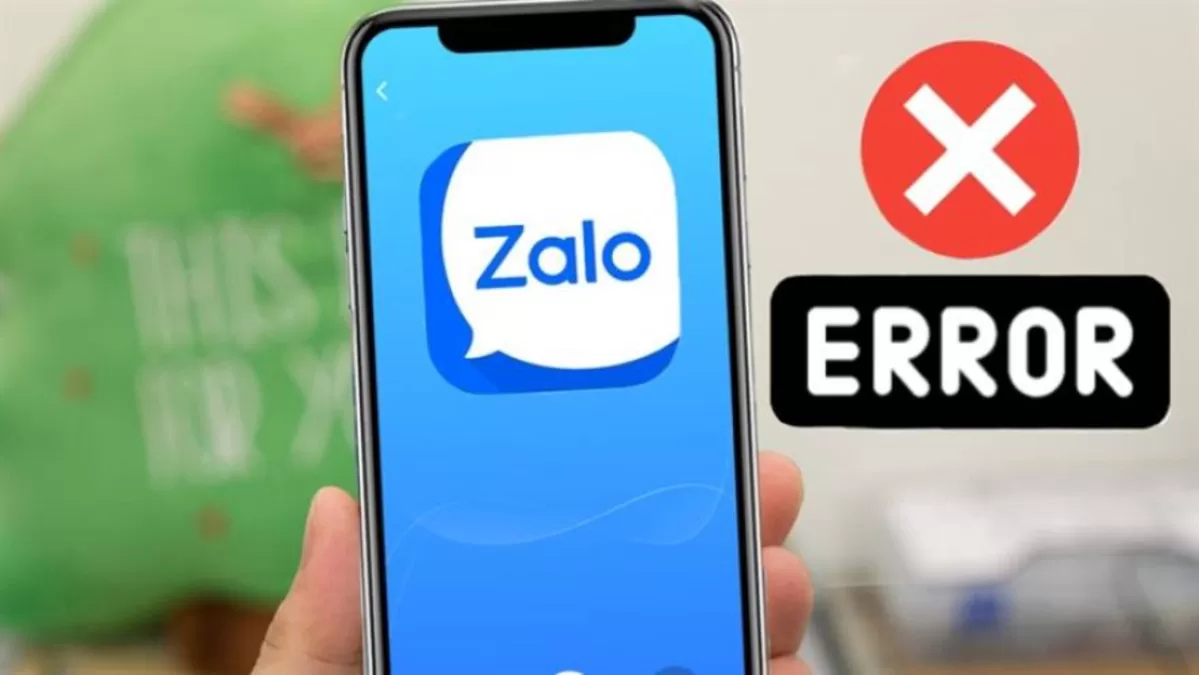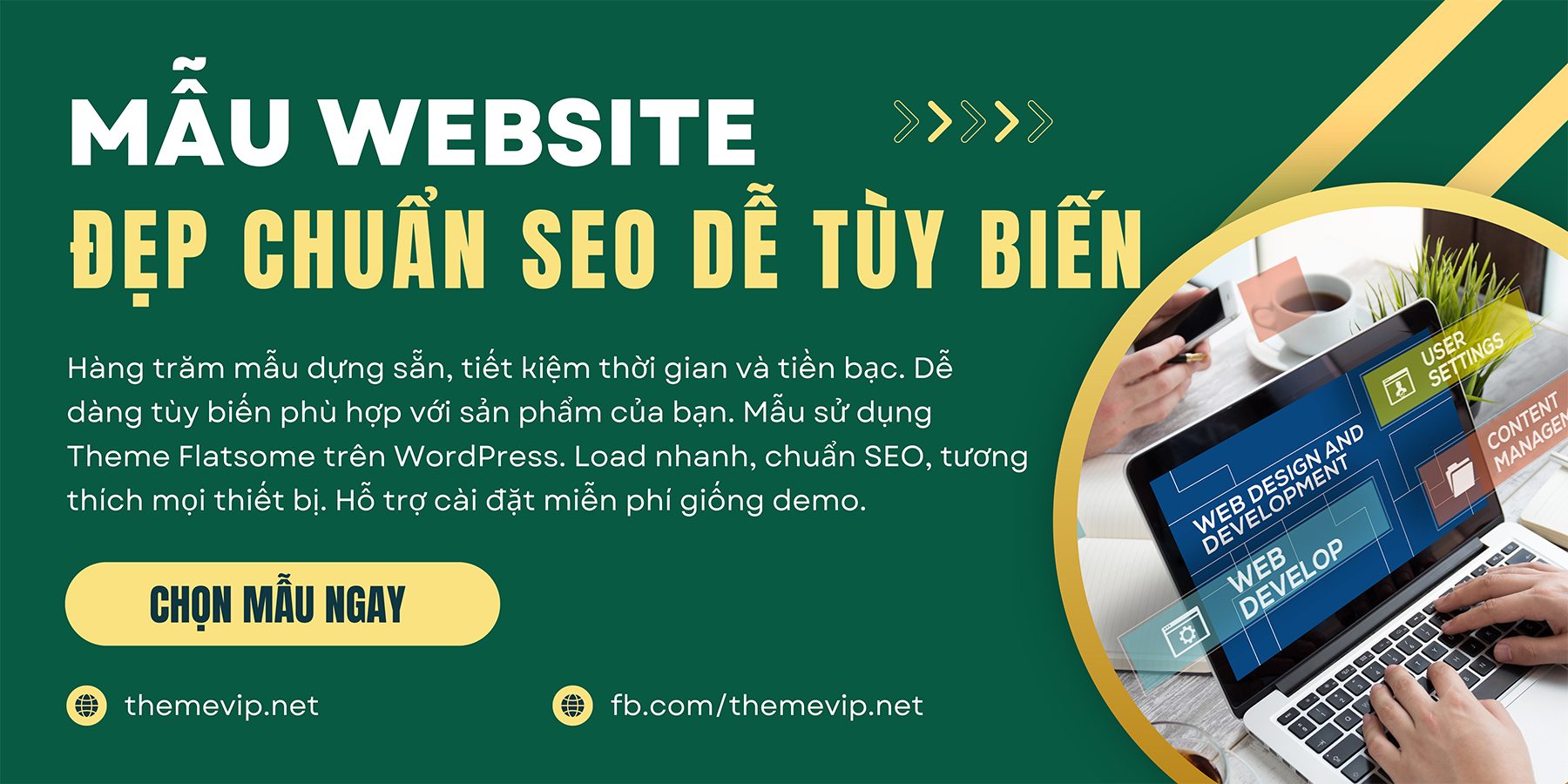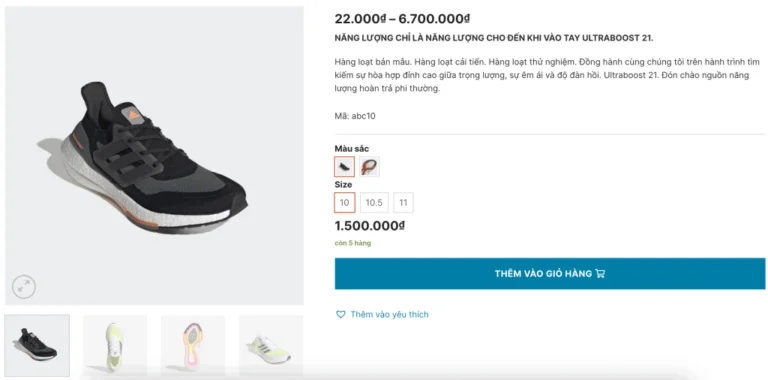Cài đặt gửi Email SMTP cho website WordPress
Hướng dẫn chi tiết cách cài đặt SMTP cho website WordPress, giúp bạn sử dụng được tính năng gửi mail miễn phí của Google.
Lấy thông tin cấu hình SMTP Gmail
Để có thể cấu hình bạn cần những thông tin cần thiết dưới đây:
- SMTP Server: smtp.gmail.com
- TLS/SSL: Required
- SMTP Port: 587
- SMTP Password: Mật khẩu Gmail của bạn.
- SMTP Username: tên Gmail (email address), chẳng hạn như email@gmail.com
Bạn bắt đầu truy cập địa chỉ: myaccount.google.com sau đó đăng nhập tài khoản gmail. Tìm kiếm và chọn thư mục Bảo mật. Nếu trạng thái ở xác minh 2 bước đang tắt thì bạn bật lên như hình sau:
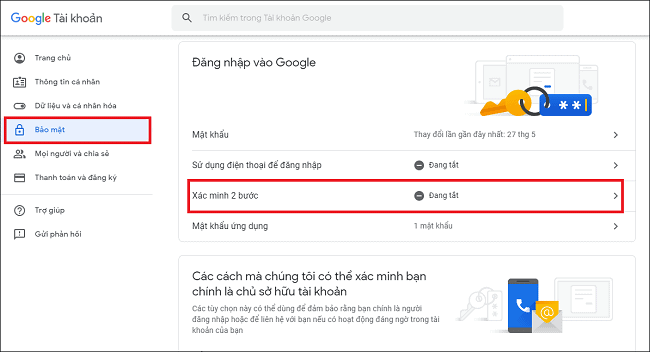
Sau đó, bạn lấy Mật khẩu ứng dụng
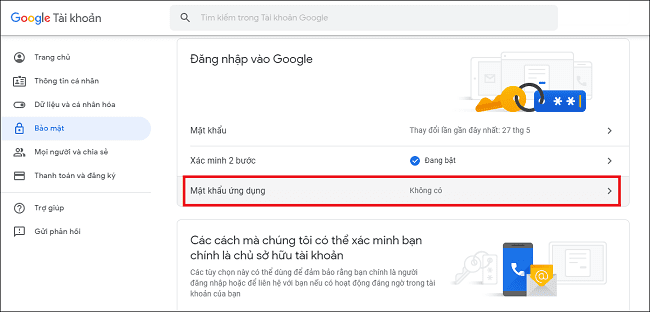
Bạn tìm kiếm ô Chọn ứng dụng
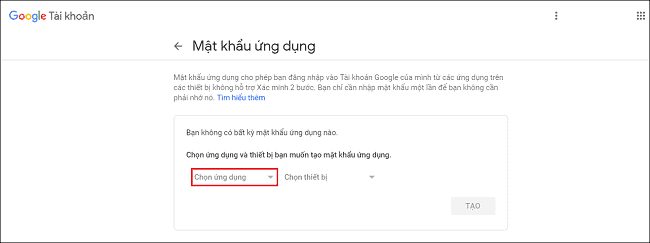
Tiếp theo, bạn chọn vào tuỳ chọn “Khác (Tên tuỳ chỉnh)”
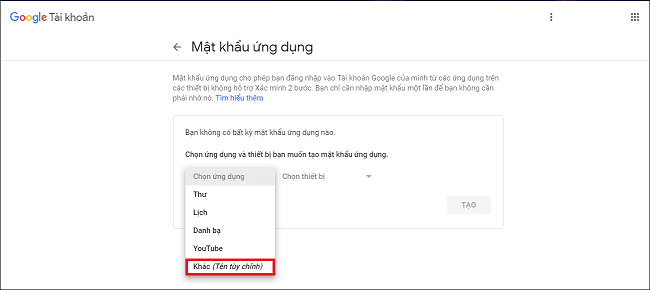
Ở đây, bạn đặt tên bất kỳ chẳng hạn như hình dưới đây:
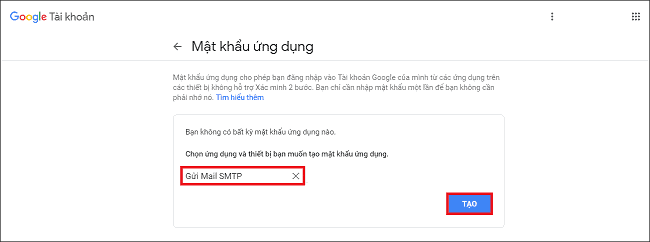
Sau đó, bạn nhấn nút “Tạo”. Trên màn hình máy tính sẽ hiện mật khẩu, bạn chỉ cần lưu lại mật khẩu này để dùng cấu hình SMTP Gmail.
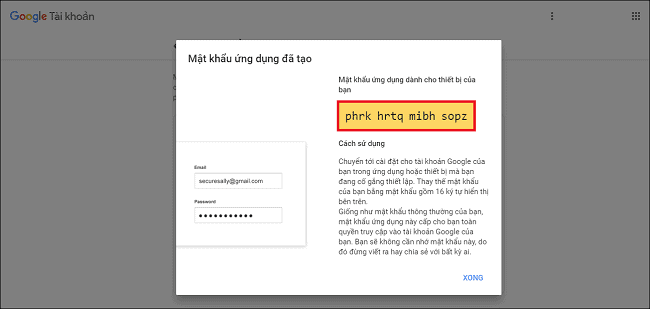
Hướng dẫn cấu hình gửi mail SMTP WordPress:
Sau khi bạn lấy đủ tin thông tin cần thiết việc bây giờ là tiến hành cấu hình dưới đây 2 cách cấu hình gửi mail:
Cách 1: Sử dụng Plugin
Bước 1: Cài đặt Plugins WP Mail SMTP
Ở bước này bạn cần thực hiện cài đặt và kích hoạt plugin WP Mail SMTP. Tiếp theo, để mở trang cài đặt plugin, bạn hãy đi đến mục Cài đặt rồi chọn WP Mail SMTP
Trong mục Mailer chọn Other SMTP.
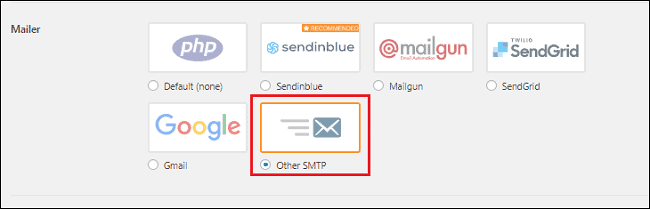
Bước 2: Điền những thông số SMTP Gmail
Bạn thực hiện điền những thông số cần thiết SMTP như sau:
- SMTP Host: bạn điền smtp.gmail.com
- Encryption: Bạn nên điền mã hoá. Hãy chọn mã khoá khớp với số port mà bạn đang sử dụng
- SMTP Port: SMTP google mặc định cho SSL là 465, TSL mặc định là 587.
- Authentication: SMTP authentication cần được kích hoạt nên mục này bạn chọn On
- SMTP username: nhập địa chỉ gmail của bạn
- SMTP Password: nhập mật khẩu ứng dụng gmail của bạn đã được khởi tạo ở Bước 2
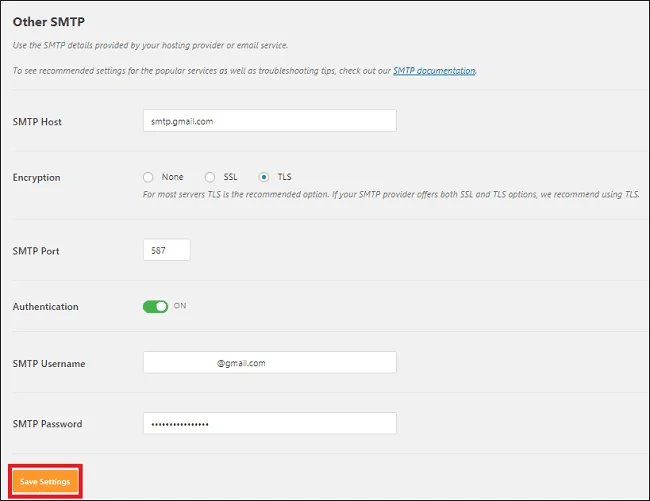
Sau khi hoàn tất bước cấu hình SMTP Gmail, bạn lưu lại đặt bằng cách chọn Save setting. Cuối cùng bạn cần kiểm tra kết quả việc gửi mail.
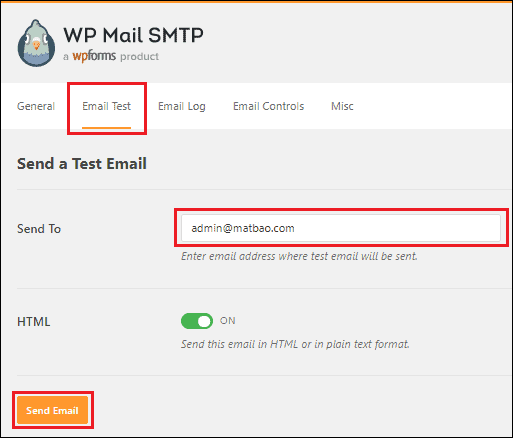
Bạn điền email nhận mail test vào mục Sent To như hình dưới đây. Sau khi điền xong thông tin bạn nhấn Send Test để kiểm tra. Nếu kết quả trả về hiện lên màn hình thông báo “Test HTML email was sent successfully! Please check your inbox to make sure it is delivered”.
Thông báo này cũng có nghĩa là bạn đã gửi thành công. Trong trường hợp bạn gặp phải bất kỳ lỗi nào thì bạn cần kiểm tra lại thiết lập SMTP Gmail của bạn và liên hệ với nhà cung cấp SMTP Server để được hỗ trợ.
Trong đó nội dung email test sẽ hiển thị như sau:
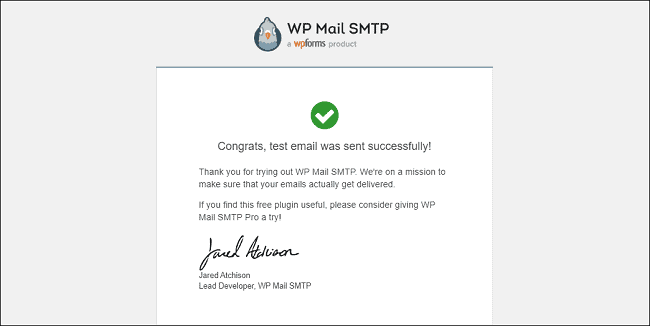
Cách 2: Sử dụng code
Cấu hình đối với sử dụng gmail bạn thêm đoạn code dưới đây vào file function.php của theme/child theme đang kích hoạt. Nhớ thay đổi thông tin phía dưới bằng thông tin của bạn
add_action( 'phpmailer_init', function( $phpmailer ) {
if ( !is_object( $phpmailer ) )
$phpmailer = (object) $phpmailer;
$phpmailer->Mailer = 'smtp';
$phpmailer->Host = 'smtp.gmail.com';
$phpmailer->SMTPAuth = 1;
$phpmailer->Port = 587;
$phpmailer->Username = 'gmailcuaban@gmail.com'; //điền tài khoản gmail của bạn
$phpmailer->Password = 'matkhauungdunggmail'; //điền mật khẩu ứng dụng mà bạn đã tạo ở trên
$phpmailer->SMTPSecure = 'TLS';
$phpmailer->From = 'gmailcuaban@gmail.com'; //điền tài khoản gmail của bạn
$phpmailer->FromName = 'Tên gửi';
});
Cấu hình SMTP đối với Mail Hosting bạn thêm đoạn code dưới này vào file function.php
add_action( 'phpmailer_init', 'configure_smtp' );
function configure_smtp( PHPMailer $phpmailer ){
$phpmailer->isSMTP();
$phpmailer->Host = 'abc.com'; // ip hosting, hoặc tên miền
$phpmailer->SMTPAuth = true;
$phpmailer->Port = 25; // port mặc định trong email hosting
$phpmailer->Username = 'abc@abc.com'; // email
$phpmailer->Password = '123456'; // mật khẩu email
$phpmailer->SMTPSecure = false; // chứng thực ssl
$phpmailer->From = 'b@abc.com'; // email người gửi khi nhận được
$phpmailer->FromName='b'; // tên người gửi
}
Tổng kết
Vậy là bài viết trên Themevip đã gửi đến bạn cách cấu hình gửi mail SMTP. Hy vọng qua bài viết trên bạn biết cách cấu hình SMTP Gmail cho website của bạn. Nếu bạn vẫn còn gặp phải câu hỏi nào về cấu hình gửi mail SMTP. Hãy liên hệ với Themevip qua chat để chúng tôi có thể giải đáp nhanh nhất nhé.
- Cấu hình bấm nút thêm vào giỏ hàng thì chuyển ngay đến trang thanh toán trong WooCommerce
- Cài đặt website siêu nhanh với file .wpress thông qua plugin All in One WP Migration
- Coupon giảm giá Hosting HostArmada mới nhất
- Hướng dẫn cài đặt website giống demo từ chuyên mục Mẫu website cài sẵn (duplicator)
- Cách thay đổi nút thêm vào giỏ hàng hoặc add to cart của Woocommerce
Bài viết cùng chủ đề:
-
“Đã có một lỗi nghiêm trọng trên trang web của bạn” và cách xử lý lỗi nhanh chóng
-
Hướng dẫn cài đặt website nhanh chóng với Source Code mã nguồn WordPress
-
Cài đặt website siêu nhanh với file .wpress thông qua plugin All in One WP Migration
-
Top 10 nhà cung cấp tên miền miễn phí cho người mới bắt đầu
-
Theme Flatsome và Tính năng vượt trội
-
Cách tối ưu SEO cho website sử dụng theme Flatsome
-
Khác nhau giữa hosting miễn phí và hosting trả phí
-
Top 10 Hosting Miễn Phí cho người mới bắt đầu
-
Coupon Giảm giá Hosting StableHost cập nhật mới nhất
-
Coupon ưu đãi hosting Hawk Host cập nhật mới nhất
-
Top 9 Hosting nên dùng và Coupon giảm giá Hosting cập nhật mới nhất tháng 4
-
Cách mở tên miền domain bị chặn do vi phạm chính sách bảo mật chung Zalo
-
Tạo nút mã giảm giá có chứa link tiếp thị liên kết như các trang chia sẻ Coupon mã giảm giá
-
Zalo lỗi tài khoản này tạm thời không thể sử dụng chức năng này và cách khắc phục
-
Tại sao nên chọn làm website theo mẫu có sẵn?
-
Cấu hình bấm nút thêm vào giỏ hàng thì chuyển ngay đến trang thanh toán trong WooCommerce